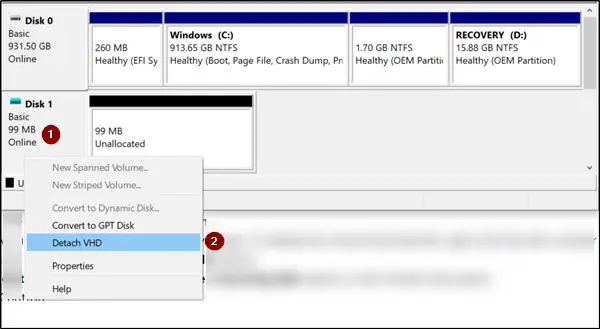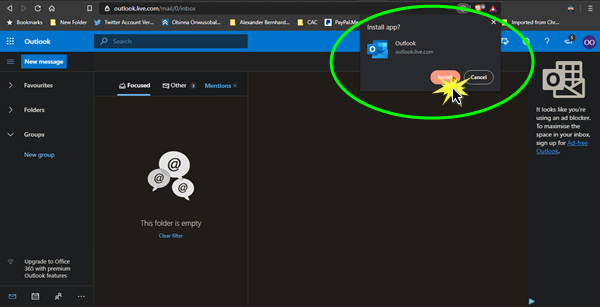最近、の使用に関していくつかの問題が報告されていますオフィス365とWindows 11/10。たとえば、機械にWindows 11またはWindows 10をインストールしているユーザーの中には、エラーメッセージが受信されたユーザーの一部Word、PowerPoint、Excelなどのオフィスアプリを開いてみました。時々エラーメッセージを表示するか、アカウント名やパスワードなどの詳細を求めました。この問題の治療法は、サポートする新しいデバイスを購入するユーザーがオフィス365Windowsをアップグレードする前に、Office 365をインストールする必要があります。
Office 365を含む新しいデバイスを購入した場合、MicrosoftはWindowsをアップグレードする前にOfficeをインストールすることをお勧めします。
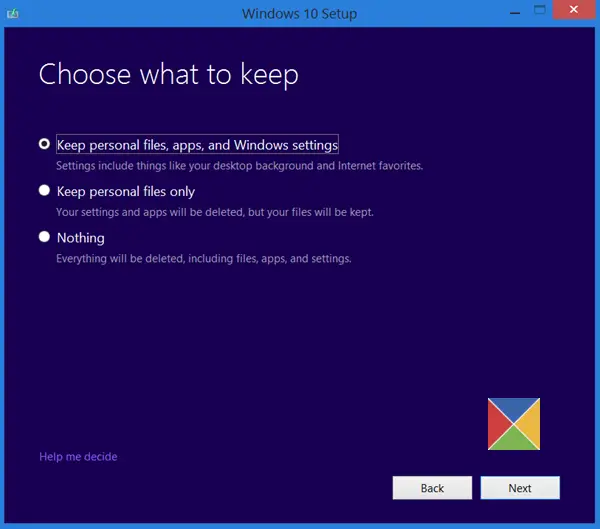
問題に直面している場合、最初のトラブルシューティング手順には、最近のバージョンのOfficeをアンインストールし、PCにOffice 365をダウンロードしてインストールするか、最初にOffice 365をダウンロードしてインストールすることが含まれます。
その後、Windows 11/10にアップグレードしながら、オプションを選択します「個人ファイル、アプリ、Windowsの設定を保管してください」偶然にも、オプションを選択するためです「個人ファイルのみを保持する」、Office 365をインストールするオプションは消去または消えます。
オプションを選択した場合「個人ファイルのみを保持する」個人ファイルを除くすべてのファイルを消去するには、連絡する必要がありますMicrosoftサポートオフィスを設置するために不可欠なすべての完全な情報を取得するため。
問題は、あなたがの一部としてオフィスを受け取ったときに発生しますホームユースプログラム(HUP);ここ、オフィスを再インストールする必要があるかもしれません。
あなたはいつでもオフィスを再インストールすることができます注文履歴。
バックアップDVDまたはバックアップUSBフラッシュドライブを購入した場合、これらのツールを使用してソフトウェアを再インストールできます。
Microsoft氏によると、ソフトウェア保証契約がまだ有効である場合にのみ、追加の製品を再ダウンロードまたは購入できます。
Office365のバージョンを持っているユーザーは、の一部としてインストールされていますボリュームライセンスアカデミックプログラム(VLAP)、店にサインインする必要があります。MicrosoftOfficeProfessional Plusを注文した場所を探して、アカウント>注文にアクセスしてプロダクトキーを見つけてください。この製品キーを使用して、Office 365を含む新しいデバイスでWindows 10にアップグレードします。